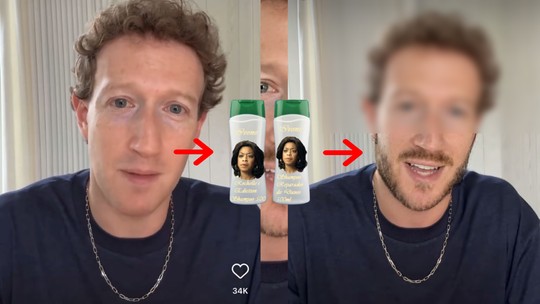O novo Moto G é o sucessor do mega popular smartphone da Motorola. Ele roda uma versão do Android próxima do "Android puro" do Google, mas carrega alguns extras assinados pela fabricante. Veja dicas para usar o Moto G da segunda geração e saiba como tirar o máximo do seu smartphone.
Confira o review do novo Moto G e veja se vale a pena comprar o smart
Ative o Motorola Assist
O Motorola Assist é um app embarcado no Moto G que promete deixar a vida do usuário mais fácil. É possível configurá-lo para entrar automaticamente no modo silencioso nos horários em que você cotidianamente dorme, para ler mensagens de texto no viva voz enquanto você dirige, e mesmo responder mensagens com alertas de "ligo mais tarde" sempre que você estiver em uma reunião de trabalho, por exemplo.
O programa é bem simples de usar. Para conhecer todas as funções do Motorola Assist, acesse o tutorial preparado pelo TechTudo.
Use o botão do volume para disparar fotos
Apesar de o aplicativo de câmera do novo Moto G ser bastante eficiente, segurar o smartphone e tocar na tela com uma única mão nem sempre é tarefa fácil. Isso pode ser facilmente resolvido com o botão físico de aumentar o volume.
Abra o aplicativo de câmera do novo Moto G. Feito isso, aperte o botão de volume para focar e tirar a foto. Caso você queira tirar várias fotografias em sequência, mantenha o botão pressionado pelo tempo desejado.
O Moto G é capaz de rodar jogos pesados? Confira no Fórum do TechTudo
Economize bateria
O modo de economia de bateria do Moto G faz um trabalho excelente e te dá um tempinho a mais longe da tomada. Ele é ativado automaticamente quando a bateria fica abaixo dos 30%, mas o procedimento pode ser feito manualmente a qualquer hora. Com ele, o smartphone restringe o uso do 3G em segundo plano, o brilho da tela é reduzido e conexões GPS e Bluetooth são desativadas, por exemplo.
Para ativar o modo de economia de bateria, acesse o menu de configurações do novo Moto G e vá em "Bateria". Feito isso, toque na chave "Economia de bateria" para ativar o recurso.
Use o Migração Motorola para migrar seus dados
Trocou de celular e quer passar seus contatos e arquivos para o Moto G? O aplicativo Migração Motorola foi feito justamente para isso. Ele funciona para "puxar" dados de outros smartphones com Android, de iPhones ou menos de celulares mais antigos.
Para transferir de Android, basta instalar o aplicativo no seu smartphone antigo. Rode o programa no novo Moto G e selecione "Android". Você poderá transferir contatos, mensagens, fotos, vídeos, músicas e registro de ligações.
Já para iPhone, o sistema é um pouco mais limitado. Ele permite apenas a transferência de contatos e da agenda. Para tanto, você vai precisar rodar o Migração Motorola no Moto G e inserir seu login e senha do iCloud, que é de onde o programa copia as informações.
Dos celulares antigos é possível transferir apenas contatos da agenda telefônica. Para que o procedimento funcione, seu celular antigo deve ter conexão Bluetooth. Ative-a nos dois aparelhos e siga o passo a passo proposto pelo app.
Troque a tampa traseira sem drama
O novo Moto G, assim como seu antecessor, tem a capinha traseira removível. A Motorola oferece, inclusive, um pacote com uma traseira extra na cor turquesa e ainda dá para comprar outras no site da fabricante. O problema é que, logo de cara, boa parte dos usuários encontra dificuldade em remover a tampinha.
Para facilitar o processo, posicione o polegar de uma das mãos sobre a logo da Motorola da traseira e pressiona. Com a mão livre, puxe a tampa através da entrada microUSB, usada para carregar o celular. Não tenha medo de usar um pouquinho de força.
Ok, Google Now!
Desbloqueie a tela e experimente falar com o seu smartphone. O procedimento funciona em boa parte dos celulares com Android, mas nem todo mundo sabe usar. Para executá-lo, apenas diga "Ok, Google Now" quando estiver na tela principal do novo Moto G. A caixa de diálogo do Google deve abrir em resposta ao comando.
A partir daí, você pode controlar o aparelho com alguns comandos de voz ou fazer uma pesquisa no Google. Entre os comandos mais bacanas estão "previsão do tempo", "ligar [nome do contato]" e "navegar para [nome da rua]". O sistema é mais restrito do que o apresentado pelo top Moto X, mas tem lá suas vantagens.
Tire screenshots
Para fazer prints da tela do Moto G, tudo o que você precisa fazer é pressionar os botões de bloqueio de tela e volume para baixo simultaneamente. O sistema automaticamente irar "tirar uma foto" do que está sendo exibido pelo display. Para acessar suas screenshots, basta ir na galeria e, então, no ábum "Capturas de tela".
Confira com mais detalhes como tirar print do Moto G no tutorial preparado pelo TechTudo.
Configure o Motorola Alerta
O Motorola Alerta é um aplicativo de segurança bastante útil. Nele, você pode configurar contatos de emergência que podem ser acionados com um único toque caso você precise. Além disso, você pode configurar o sistema para compartilhar sua localização com contatos selecionados a cada meia hora, por exemplo.